WordPress.com
Ler as mensagens de todos os sites que você segue (mesmo os que não estão no WordPress.com), encontre novas leituras e acompanhe seus comentários e respostas em um lugar conveniente: o Leitor WordPress.com.
Tabela de Conteúdos
Começando
Localizando e Seguindo Blogs
Importação/Exportação deOPML
Listas
Tags
Leitor de Cartões Postais
Leitor Móvel
Bloqueio de Sites
Relatórios de Problemas
>
Você será levado ao leitor automaticamente ao fazer o login no WordPress.com. Seu Leitor exibe posts em todos os sites que você segue na ordem em que foram publicados, com o conteúdo mais recente aparecendo no topo. Você verá um trecho de cada post, uma imagem, se disponível, e miniaturas de quaisquer outras imagens no post. A partir daí, você pode gostar, comentar, compartilhar ou visitar o blog.

Começando
Para começar, entre na sua conta do WordPress.com. Você será automaticamente levado ao seu Reader, onde você encontrará os últimos posts dos sites que você segue, juntamente com outras ferramentas para navegar no WordPress.com.

Volte para o Reader a qualquer momento, clicando no Reader perto da parte superior esquerda da sua tela. Ele estará sempre visível enquanto você estiver conectado ao WordPress.com.
Tabela de conteúdo
Blogs de busca e acompanhamento
À esquerda, você encontrará algumas abas que o ajudarão a descobrir grandes coisas para ler:
Sites seguidos mostra os posts mais recentes dos sites que você segue, e é a visão padrão do Reader. Aqui, você pode gerenciar suas preferências para esses sites – você pode escolher receber novos posts por e-mail, bem como no seu Reader.
Conversations permite que você leia e responda a todas as suas conversas em um só lugar. As mensagens do WordPress que você gostou ou comentou irão aparecer quando tiverem novos comentários. Você pode seguir ou desatar uma conversa no menu elipsis (os três pontos à direita do título) no reader.
Discover é um site de destino que mostra um conteúdo notável publicado com o WordPress, incluindo as escolhas dos editores, os sites recomendados e os recursos.
Search permite que você procure por posts e sites sobre qualquer tópico, assim como sugere leituras ótimas baseadas em sua atividade.
Você pode adicionar novos sites à seção Followed Sites do seu Reader clicando no botão Follow no canto inferior direito de qualquer blog WordPress.com. (Você deve estar logado para vê-lo.)

Você também pode adicionar qualquer site nãoWordPress.com com um feed RSS ao Reader clicando no botão Gerenciar ao lado dos Sites Seguidos. No topo desta página, você pode inserir a URL de qualquer site ou alguns termos de busca.

Índice
Importação/Exportação deOPML
Da página Gerenciar Sites Seguidos, você também pode importar seu próprio feed usando o botão Importar e selecionando seu arquivo OPML do seu seletor de arquivos. O OPML permite vincular subscrições entre diferentes serviços, e é um formato padrão, como HTML.
Para exportar seu feed no formato OPML, basta clicar no botão Exportar.

Saiba mais sobre como adicionar e gerenciar os blogs que você segue.
Tabela de conteúdo
Listas
Listas não estão disponíveis no momento, mas você ainda poderá ver quaisquer listas que você tenha criado no passado. Embora a disponibilidade seja atualmente limitada, podemos trazer este recurso de volta para todos os usuários no futuro. Lists permite que você classifique os blogs que você segue em grupos. Você pode navegar em suas listas para seu próprio prazer de leitura, ou compartilhá-las com o mundo para outros descobrirem.

Para criar uma nova lista, digite um nome no campo Nova Lista e clique no sinal de mais. Isso irá criar sua lista e abrir suas configurações, onde você pode dar uma descrição da lista e adicionar tópicos ou blogs específicos:

Saiba mais sobre como criar e gerenciar listas.
Tabela de conteúdo
Tags
Na seção Tags, você pode navegar por todos os sites do WordPress.com por tópico. Clique em Tags para abrir a lista de tags que você está seguindo, ou para começar a seguir mais.

Para ler as últimas mensagens sobre um tópico, clique em Add, depois digite a tag na caixa que aparece e pressione enter. Seu leitor irá carregar os posts mais recentes publicados com essa tag, e a tag será adicionada ao seu leitor para que você possa encontrá-la facilmente quando você retornar:

Você pode seguir quantas tags quiser. Quando você estiver no leitor, a tag que você está navegando no momento será destacada em azul. Remova uma tag da sua lista a qualquer momento, clicando no “X” à direita da tag.
Saiba mais sobre como adicionar tags aos seus próprios posts e usar as tags de forma eficaz.
Tabela de conteúdo
Cartões de postagem do leitor
Dependente do conteúdo da sua postagem, o leitor irá usar automaticamente um dos seguintes cartões para exibir sua postagem:
(Nota: o leitor só considera imagens adicionadas ao conteúdo da postagem em si ao decidir qual cartão usar. Imagens em destaque que não são adicionadas ao conteúdo do post não são consideradas.)
Standard
Se o seu post contém pelo menos uma imagem utilizável (350px+ largura) e uma quantidade razoável de texto (mais de 100 caracteres), o cartão padrão será mostrado. O cartão mostrará a primeira imagem no conteúdo do post em miniatura, juntamente com um trecho do texto do post.

Text
Se o seu post contiver apenas texto, um trecho de duas linhas será exibido.

Galeria
Posts contendo quatro ou mais imagens utilizáveis serão exibidos usando o Gallery Card, que mostra uma linha de miniaturas das primeiras quatro imagens do post acima do extracto do post.

Photo
O cartão de fotos é usado para posts que contenham uma imagem utilizável e menos de 100 caracteres de texto. A imagem é mostrada inicialmente cortada, mas você pode clicar na imagem para ver a imagem completa sem mudar para a visualização de um único post.
>
Esta placa não exibe nenhum texto incluído no post, mas exibe o título do post sobreposto na imagem.

Video
Para um post contendo um vídeo Youtube ou Vimeo embutido, o leitor mostrará uma miniatura do vídeo com um botão Play sobreposto, juntamente com um trecho do conteúdo do texto do post.
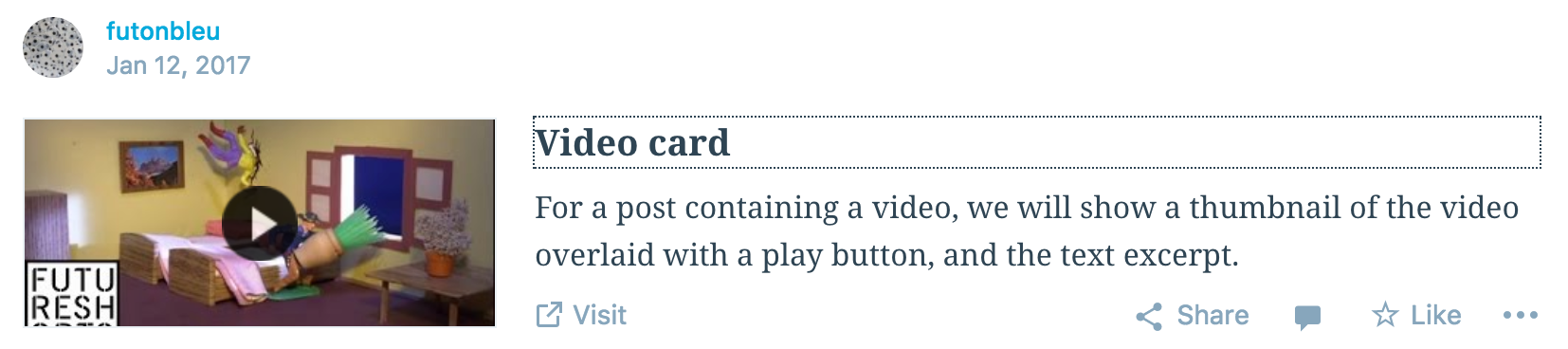
Cartões combinados
Para sites prolíficos que publicam vários posts por dia, ou mesmo uma hora, o Leitor irá mostrar os posts usando cartões combinados desde que nenhum post de outros sites que você segue tenha sido publicado no meio.

Tabela de conteúdos
Leitor Móvel
Você também pode acessar o leitor usando o aplicativo WordPress em um dispositivo móvel Android ou iOS.
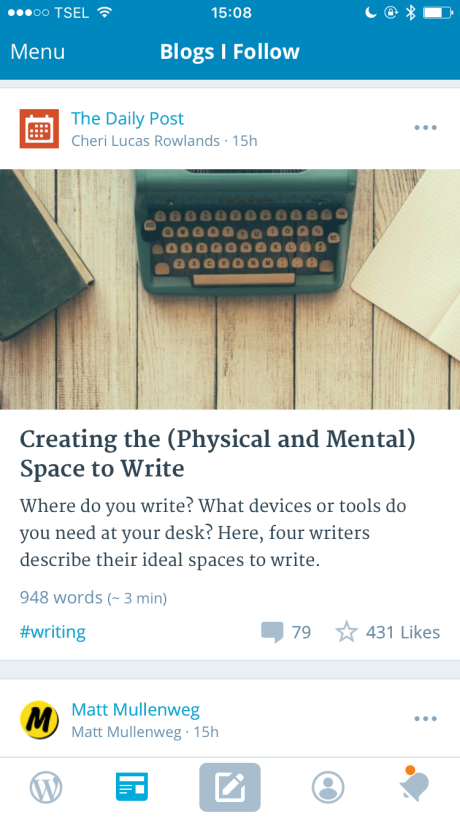
Índice
Blocking Sites
A opção de bloquear um site é oferecida no menu elipsis nos posts do Reader:

Você pode ver uma lista dos blocos do seu site atual (e remover blocos existentes) em:
https://wordpress.com/me/site-blocks
>
Índice
Solução de problemas
Por que não posso gostar de um post?
Se você adicionar um blog ao seu Reader que não esteja hospedado no WordPress.com, você não verá o botão Like, pois esse recurso é específico para blogs do WordPress.com.
Como eu paro de receber notificações por e-mail para os sites individuais que eu sigo?
- Click Manage next to Followed Sites.
- Localize um site do qual você deseja parar de receber notificações por e-mail. Clique na seta à esquerda para abrir as configurações do site. Desligue a configuração junto a Emails para novos posts.
Como posso desligar as subscrições de e-mail para todos os sites que estou a seguir?
- Clique no seu avatar no canto superior direito para aceder ao seu perfil.
- Clique em Notificações.
- Vá para Subscrições de Leitores no menu superior.
- Clique em Rolar para baixo e marque a caixa ao lado de Bloquear todas as atualizações de e-mail dos blogs que você está seguindo no WordPress.com.
- Click Save Notification Settings.
>
>
Por que minhas postagens não são mostradas nas páginas tag do Reader?
- Para aparecer nas páginas tag do Reader, seu site deve ser público e capaz de ser indexado pelos mecanismos de busca. Pode verificar as definições de visibilidade do site em O Meu Site → Definições → Geral.
- Certifique-se de que está a ver a linguagem correcta no Reader.
Por que é que a minha fotografia não está a ser mostrada?
As imagens devem ter mais de 350 pixels de largura para serem utilizáveis. Se a imagem no post for inferior a 350 pixels, ela será pulada.
Planos versáteis e preços
-
Livre
Melhor para estudantes
-
Pessoal
Melhor para amadores
-
Premium
Best for freelancers
-
Business
>
Best for small businesses
Escolha um plano